你是不是也遇到过这种情况:在使用Skype的时候,突然发现对方的声音消失了,屏幕上却显示着对方正在说话?别急,今天就来手把手教你如何解决Skype静音了的问题,让你重新享受畅快的通话体验!
一、检查静音按钮
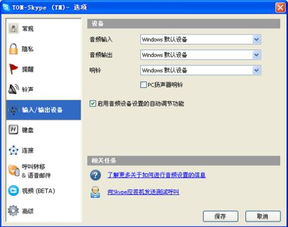
首先,你得确认是不是自己不小心按下了静音按钮。Skype的静音按钮长得有点像一个小麦克风,当你点击它时,它会变成一个红色的叉叉,表示已经静音。如果你看到这个标志,那么就简单了,只需要再次点击它,让叉叉消失,麦克风图标恢复原状,声音就会重新响起。
二、检查耳机或扬声器
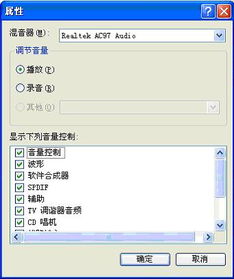
有时候,问题可能并不在Skype上,而是你的耳机或扬声器出现了问题。你可以尝试以下步骤:
1. 检查耳机/扬声器连接:确保你的耳机或扬声器已经正确连接到电脑或手机上。
2. 更换设备:尝试使用另一副耳机或扬声器,看看问题是否依旧存在。
3. 检查音量:确保你的耳机或扬声器的音量不是调到了最低。
三、检查Skype设置
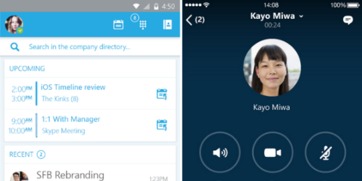
如果以上步骤都无法解决问题,那么可能是Skype的设置出了问题。以下是一些你可以尝试的设置调整:
1. 检查音频设备:在Skype的设置中,找到“音频设置”,然后检查你的音频设备是否被正确识别。如果发现有问题,可以尝试重新添加或更新音频设备。
2. 调整音频输入/输出:在音频设置中,你可以看到“音频输入”和“音频输出”选项。确保这两个选项都指向正确的设备。
3. 检查回声消除:有时候,回声消除功能可能会误判你的声音为静音。你可以尝试关闭回声消除功能,看看是否能够解决问题。
四、重启Skype和设备
如果以上方法都无法解决问题,那么你可以尝试重启Skype和你的设备。有时候,简单的重启能够解决许多看似复杂的问题。
五、寻求帮助
如果以上方法都无法解决你的问题,那么你可能需要寻求Skype客服的帮助。你可以通过Skype官网或客服电话联系他们,他们会为你提供专业的解决方案。
解决Skype静音了的问题其实并不复杂,只需要按照上述步骤逐一排查即可。希望这篇文章能够帮助你重新享受Skype带来的便捷和乐趣!
